時間:2023-08-30 來源:互聯網 瀏覽量:
win7如何讓別人使用不了我的電腦,在如今信息時代,人們越來越依賴互聯網的便利性和高效性,然而與此同時網絡安全問題也日益凸顯。在使用電腦的過程中,我們有時候會擔心他人通過網絡遠程訪問我們的電腦,侵犯我們的個人隱私和數據安全。尤其對於使用Windows 7操作係統的用戶來說,保護個人電腦的安全顯得尤為重要。那麼如何讓別人使用不了我們的電腦?本文將探討一些方法,幫助我們有效地禁止他人通過網絡遠程訪問我們的電腦。
方法如下:
1.在桌麵上找到我的電腦,右鍵點擊,在出現的快捷菜單中點擊【組策略】。
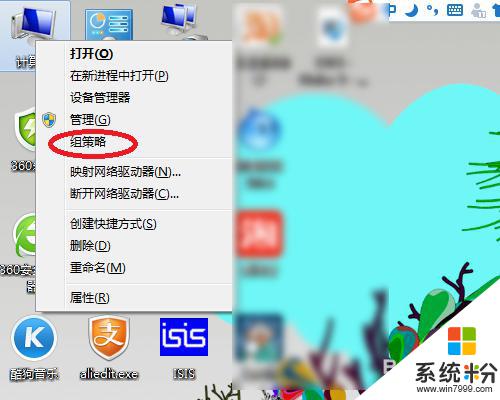
2.在組策略中依次找到【Windows設置】、【安全設置】、【IP安全策略】
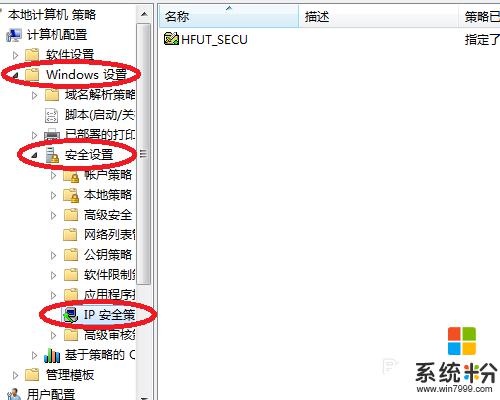
3.在IP安全策略的右邊窗口中右鍵點擊空白處,在出現的快捷菜單中選擇【創建IP安全策略】。
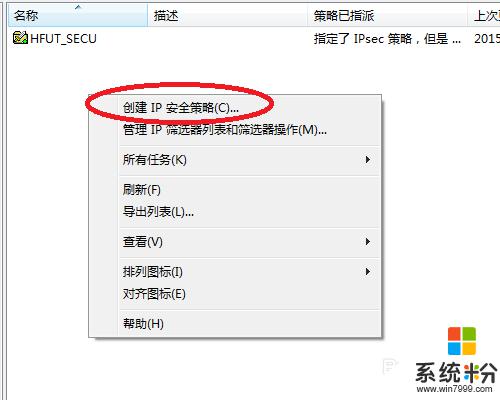
4.在IP安全策略向導中按照提示一步一步往下
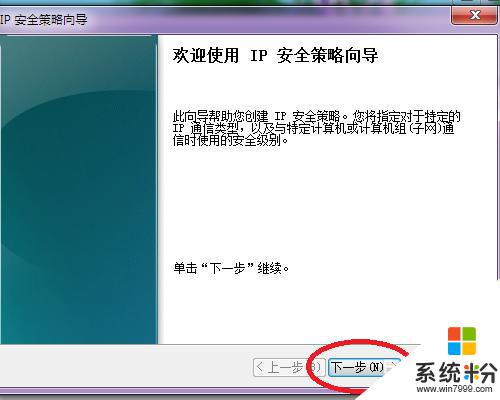
5.當出現如下圖的窗口時,選擇【添加】按鈕
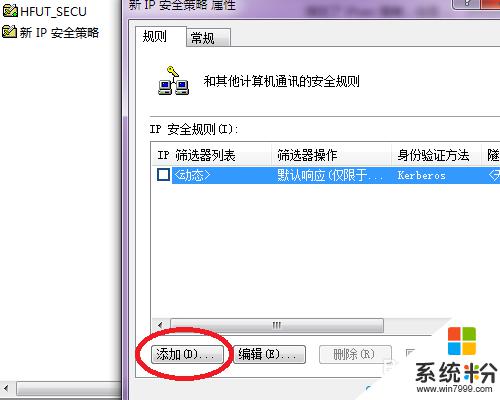
6.點擊添加之後就會出現【IP安全規則向導】,按照向導一步一步往下執行
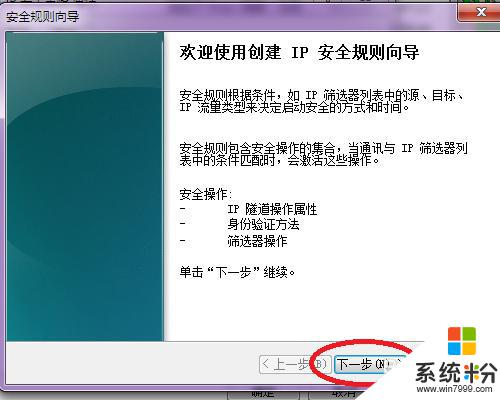
7.當出現如下圖的【IP篩選列表】時,點擊【添加】,再按照提示往下執行
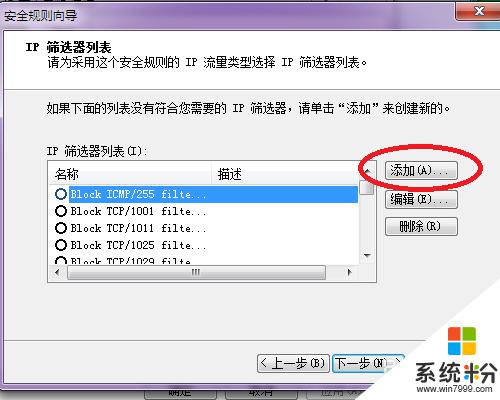
8.出現創建規則列表時,列表名稱可以自己寫,也可以默認,再次點擊【添加】,然後再一步一步執行
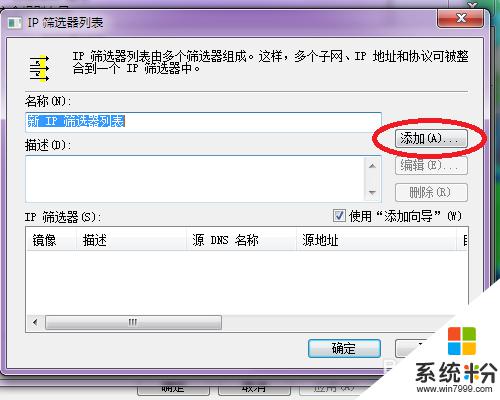
9.當出現【IP流量源設置】界麵時,在【源地址】的下拉菜單中選擇【一個特定的IP地址或子網】。然後填寫不能訪問你電腦的IP地址到【IP地址或子網】框中。再按照提示往下執行
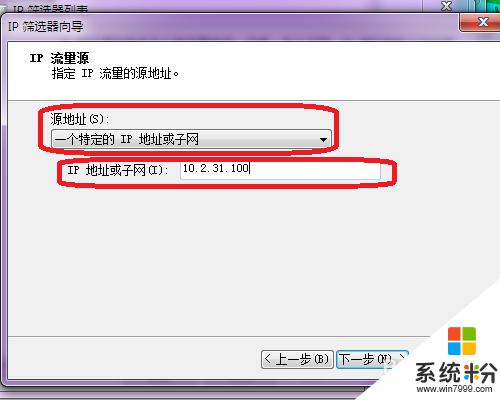
10.在【目的地址】中選擇【我的地址】,然後繼續下一步
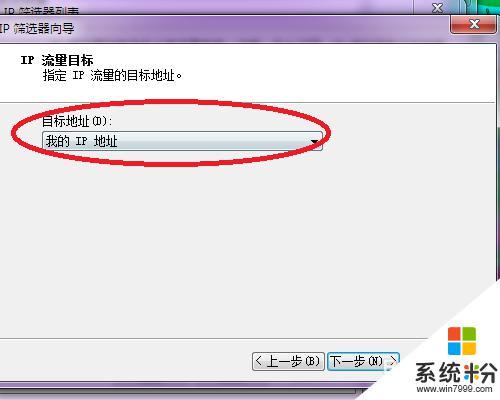
11.在選擇協議類型的頁麵設置中,可以是任何協議即不管是TCP/IP還是HTTP等等協議都不能訪問。如果選擇HTTP而已,那對方不能通過HTTP協議訪問,其他協議比如TCP/IP還是可以的;再繼續下一步
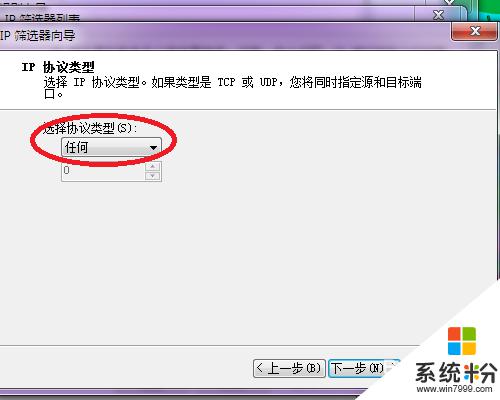
12.當設置完成之後,會出現如下圖設置好的篩選策略列表,如果需要再添加其他IP,則重複上述過程,如果不再添加,則點擊確定
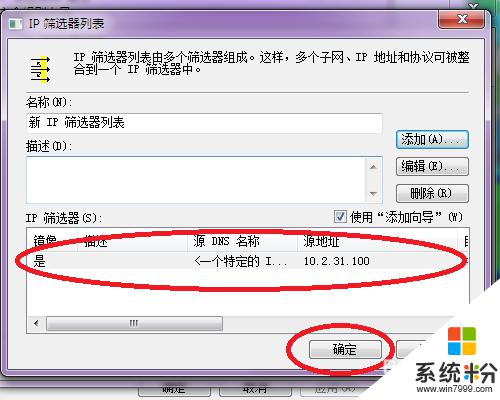
13.上麵創建完成了,但是還是不會生效的。如果要生效,還要進行如下操作,選擇剛剛新建的策略,右鍵點擊它,依次選擇【所有任務】、【分配】,此時才算真正完成。
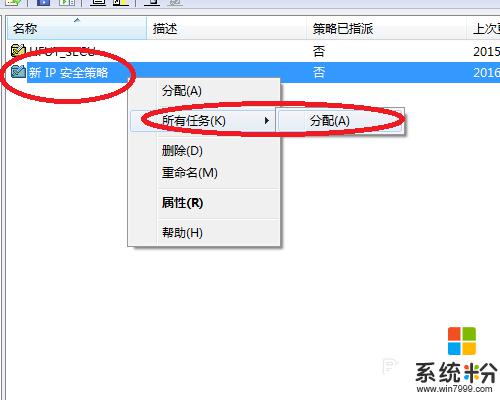
以上是如何防止他人使用我的電腦的所有信息,如果您遇到類似的情況,請參考我的方法來解決問題,希望這對您有所幫助。